Giáo trình Lập trình PLC nâng cao - Bài 7: Điều khiển nhiệt độ
Ta cần quan tâm đến các thông số sau:
- Địa chỉ vùng định nghĩa cho các thông số của TD200.Vùng này thường
chiếm 12 Byte hay 14 Byte (tùy vào kiểu kí tự ta chọn hiển thị trên TD200) trong
vùng nhớ V.
- Địa chỉ vùng nhớ điều khiển hiển thị Message trên TD200. Mỗi message có 1
bit tương ứng để cho phép message có được hiển thị hay không. Khi bit được set
bằng chương trình của PLC thì message tương ứng sẽ được hiển thị trên TD200,
ngược lại khi bit được reset thì message tương ứng sẽ mất.
- Địa chỉ vùng nhớ thông tin của message.Mỗi kí tự trên message sẽ có một địa
chỉ byte tương ứng trên PLC, điều này có nghĩa là nếu ta muốn cho hiển thị bao nhiêu
kí tự trên message thì ta sẽ phải mất đi số byte tương ứng của vùng nhớ V rên PLC để
lưu trữ thông tin của message.
Tóm tắt nội dung tài liệu: Giáo trình Lập trình PLC nâng cao - Bài 7: Điều khiển nhiệt độ
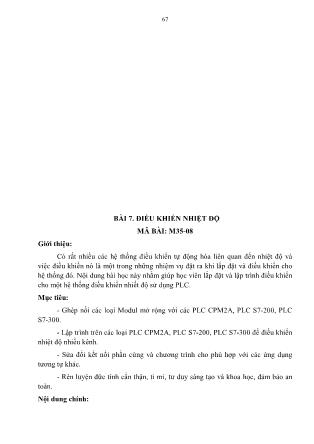
67 BÀI 7. ĐIỀU KHIỂN NHIỆT ĐỘ Mà BÀI: M35-08 Giới thiệu: Có rất nhiều các hệ thống điều khiển tự động hóa liên quan đến nhiệt độ và việc điều khiển nó là một trong những nhiệm vụ đặt ra khi lắp đặt và điều khiển cho hệ thống đó. Nội dung bài học này nhằm giúp học viên lắp đặt và lập trình điều khiển cho một hệ thống điều khiển nhiết độ sử dụng PLC. Mục tiêu: - Ghép nối các loại Modul mở rộng với các PLC CPM2A, PLC S7-200, PLC S7-300. - Lập trình trên các loại PLC CPM2A, PLC S7-200, PLC S7-300 để điều khiển nhiệt độ nhiều kênh. - Sửa đổi kết nối phần cứng và chương trình cho phù hợp với các ứng dụng tương tự khác. - Rèn luyện đức tính cẩn thận, tỉ mỉ, tư duy sáng tạo và khoa học, đảm bảo an toàn. Nội dung chính: 68 1. PLC CPM2A Mục tiêu: Viết được chương trình và kết nối theo ứng dụng dùng PLC CPM2A 1.1. Các lệnh của PLC S7-200 được sử dụng trong chương trình. Yêu cầu: Bồn nấu nước chính được điều nhiệt tự động để cung cấp nước nóng cho các lò sưởi và thùng nước nóng cấp cho các vòi nước trong nhà. Các động cơ bơm được đóng mạch để bơm nước nóng từ bồn nấu nước đến một trong hai hoặc cả hai hệ thống trên, tùy theo các bộ cảm biến nhiệt độ phòng và nhiệt độ thùng nước nóng cho biết các máy sưởi hoặc thùng nước nóng cần cấp nhiệt. Toàn bộ hệ thống này được điều khiển bằng đồng hồ sao cho hệ thống chỉ vận hành trong khoảng thời gian nhất định trong ngày. Các lệnh được sử dụng: LOAD-LD LOADNOT-LDNOT AND-AND ANDNOT-ANDNOT OR-OR OUT-OUT 1.2. Viết chương trình cho PLC CPM2A Phân công địa chỉ: Kí hiệu Phần tử Địa chỉ TH Tín hiệu từ đồng hồ (TH) 00000 CB1 Cảm biến nhiệt độ từ bồn nấu(CB1 T0) 00001 B: Bit IR, SR, AR, HR, TC, LR, TR B: Bit IR, SR, AR, HR, TC, LR B: Bit IR, SR, AR, HR, TC, LR B: Bit IR, SR, AR, HR, TC, LR B: Bit IR, SR, AR, HR, TC, LR B: Bit IR, SR, AR, HR, TR, LR 69 000.00 000.01 000.02 000.03 000.04 000.05 000.06 000.07 000.08 000.09 000.010 000.011COM 001.00 001.01 001.02 001.03 001.04 001.05 001.06 001.07COM PLC OMRON - + - + 24V 24V CB2 CB3 K1 K2 CB1TH K2 CB2 Cảm biến nhiệt độ phòng(CB2 T0) 00002 CB3 Cảm biến nhiệt độ thùng nước nóng (CB3 T0) 00003 K1 Bồn nấu nước (K1) 01000 K2 Hệ thống sưởi (K2) 01001 K3 Hệ thống nước nóng (K3) 01002 Chương trình điều khiển: 1.3. Lắp đặt và nối dây cho PLC S7-300. Nạp chương trình và vận hành thử. Sơ đồ đấu dây: Nạp chương trình và vận hành: (Xem bài 1) 2. PLC S7-300. 70 CMP = I IN1 IN2 To¸n h¹ng To¸n h¹ng Mục tiêu: Viết được chương trình và kết nối theo ứng dụng dùng PLC S7-300 2.1. Các lệnh của PLC S7-300 được sử dụng trong chương trình. Yêu cầu công nghệ: Lập trình cho PLC S7-300 điều khiển hiển thị nhiệt độ lò theo yêu cầu sau: - Bật lò bằng nút ấn ON, tắt lò bằng nút ấn OFF - Thay đổi nhiệt độ lò bằng nút ấn UP hoặc DOWN, nhiệt độ lò chỉ thay đổi trong phạm vi 200C-260C. - Khi bật lò nhiệt độ luôn là 210C. Các lệnh: Bé nhí SR: To¸n h¹ng lµ ®Þa chØ bit I, Q, M, D, - So sánh bằng: Lệnh sẽ so sánh hai số nguyên nằm trong hai từ thấp của ACC1 và ACC2, nếu số nguyên trong ACC1 bằng với số nguyên trong ACC2 thì RLO=1, ngược lại thì RLO=0. - Counter: Trong ®ã: CU : BOOL lµ tÝn hiÖu ®Õm tiÕn CD : BOOL lµ tÝn hiÖu ®Õm lïi S : BOOL lµ tÝn hiÖu ®Æt PV : WORD lµ gi¸ trÞ ®Æt tríc R : BOOL lµ tÝn hiÖu xo¸ CV : WORD Lµ gi¸ trÞ ®Õm ë hÖ ®Õm 16 CV_BCD: WORD lµ gi¸ trÞ ®Õm ë hÖ ®Õm BCD 71 Q : BOOL Lµ tÝn hiÖu ra . 2.2. Viết chương trình cho PLC S7-200 Bảng các địa chỉ vào/ra: 2.2. Viết chương trình cho PLC S7-300 72 73 2.3. Lắp đặt và nối dây cho PLC S7-300. Nạp chương trình và vận hành thử. Sơ đồ nối dây: Nạp chương trình và vận hành: (Xem bài 1) 74 BÀI 8. ĐIỀU KHIỂN ĐỘNG CƠ SERVO Mà BÀI: M-09 Giới thiệu: Động cơ Servo là một thiết bị được sử dụng nhiều trong các hệ thống sản xuất có sử dụng PLC để điều khiển. Nội dung bài học này nhằm giúp học viên lắp ráp mô hình và lập trình điều khiển cho một hệ thống điều khiển có sử dụng động cơ servo và được điều khiển bởi PLC. Mục tiêu: - Kết nối các PLC CPM2A, PLC S7-200, PLC S7-300 có ngõ ra Transistor với hệ thống động cơ Servo-motor. - Lập trình trên các loại PLC CPM2A, PLC S7-200, PLC S7-300 để điều khiển tốc độ và vị trí. - Sửa đổi kết nối phần cứng và chương trình cho phù hợp với các ứng dụng tương tự khác. - Rèn luyện đức tính cẩn thận, tỉ mỉ, tư duy sáng tạo và khoa học, đảm bảo an toàn. Nội dung chính: 1. PLC CPM2A. Mục tiêu: Viết được chương trình và kết nối theo ứng dụng dùng PLC CPM2A 1.1 Các lệnh của CPM2A sử dụng trong chương trình Một số lệnh liên quan có thể được sử dụng trong điều khiển động cơ servo: MODE CONTROL: INI(880). Dùng lệnh này để dừng phát xung P: Chỉ định cổng phát xung C: Word điều khiển NV: Word đầu tiên chứa giá trị hiện thời 75 SET PULSES: PULS(886). Cài đặt lượng xung phát ra cho các lệnh SPED và ACC tiếp theo P : Chỉ định cổng phát xung T : Cài đặt loại xung phát N : Word đầu tiên để cài số lượng xung phát ra SPEED OUTPUT: SPED(885). Phát xung theo tần số xung cài đặt, không tăng/ giảm tốc độ P : Chỉ định cổng phát xung, M : Cài đặt chế độ phát xung F : Word đầu tiên cài đặt tần số. PULSE OUTPUT: PLS2(887). Phát xung: bắt đầu ở starting frequency, tăng tốc lên target frequency, sau đó giảm về starting frequency trước khi dừng. Tốc độ tăng giảm cài đặt trước. 76 ACCELERATION CONTROL: ACC(888) - Dùng để tăng/ giảm tần số phát xung đến giá trị đặt trước. - Để điều khiển vị trí, dùng kết hợp với lệnh cài đặt số xung phát PULS(886). - Có thể thực hiện trong khi xung đang phát để thay đổi êm tốc độ. ORIGIN SEARCH: ORG(889) - Dò điểm gốc - 2 chế độ: Origin Search và Origin Return 1.2. Viết chương trình cho PLC CPM2A. Chương trình điều khiển sau sử dụng động cơ servo để điều khiển tay máy di chuyển vật đi từ điểm A tới điểm B 77 78 1.3. Lắp đặt và nối dây cho PLC CPM2A. Nạp chương trình và vận hành thử. Sơ đồ nối dây: 79 Nạp chương trình và vận hành: (Xem bài 1) 2. PLC S7-300. Mục tiêu: Viết được chương trình và kết nối theo ứng dụng dùng PLC S7-300 2.1. Các lệnh của PLC S7-300 được sử dụng trong chương trình. - Hàm FC 106: - Lệnh MOVE: 80 - Lệnh COUNTER: 2.2. Viết chương trình cho PLC S7-300. 81 2.3. Lắp đặt và nối dây cho PLC S7-300. Nạp chương trình và vận hành thử. (Xem bài 1) BÀI 9. ĐIỀU KHIỂN THANG MÁY Mà BÀI: M35-10 Giới thiệu: Với sự xuất hiện của các nhà cao tầng và các công trình xây dựng lớn thì sự ra đời của thang máy là một tất yếu giúp cho việc đi lại của con người cũng như vận 82 chuyển vật liệu hàng hóa được thuận tiện và dễ dàng hơn. Nội dung bài học này giúp học viên lắp ráp mô hình và lập trình điều khiển cho hệ thống thang máy xây dựng sử dụng PLC. Qua đó học viên có thể linh hoạt điều chỉnh cho các ứng dụng tương tự khác trong thực tiễn. Mục tiêu: - Lắp đặt, kết nối các loại PLC CPM2A, PLC S7-200, PLC S7-300 để điều khiển mô hình thang máy. - Lập trình trên các loại PLC CPM2A, PLC S7-200, PLC S7-300 để điều khiển thang máy. - Sửa đổi kết nối phần cứng và chương trình cho phù hợp với các ứng dụng tương tự khác. - Rèn luyện đức tính cẩn thận, tỉ mỉ, tư duy sáng tạo và khoa học, đảm bảo an toàn. Nội dung chính: 1. Với PLC CPM2A Mục tiêu: Viết được chương trình và kết nối theo ứng dụng dùng PLC S7-300 1.1. Các lệnh của PLC CPM2A sử dụng trong chương trình - Lệnh về tiếp điểm - TIMER: N: số của Timer SV: giá trị đặt (Word, BCD), thuộc IR, SR, LR, DM, AR, HR Giới hạn sử dụng: SV = 0000 - 9999 (BCD), Độ phân giải: 0,1s Thời gian hoạt động: SV x 0,1(s) - COUNTER: N: số của counter SV: giá trị đặt (word, BCD), thuộc IR, SR, LR, DM, AR, HR - KEEP: + Cú pháp: B: Bit 83 1.2. Chương trình điều khiển cho PLC CPM2A Phân công địa chỉ. Địa chỉ Phần tử 000.00 Nút ấn nâng thang 000.01 Nút ấn hạ thang 000.02 Nút ấn dừng 000.03 Công tác hành trình trên 000.04 Công tác hành trình dưới 010.00 Nâng thang (KM1) 010.01 Hạ thang (KM2) Chương trình điều khiển: IR, SR, AR, HR, LR 84 1.3. Lắp đặt và nối dây cho PLC CPM2A. Nạp chương trình và vận hành thử. Sơ đồ đấu nối dây 85 000.00 000.01 000.02 000.03 000.04 000.05 000.06 000.07 000.08 000.09 000.010 000.011COM 001.00 001.01 001.02 001.03 001.04 001.05 001.06 001.07COM PLC OMRON S1 - + - + KM1 24V 24V KM2 S2 S3 CTHT1 CTHT2 Nạp chương trình và vận hành thử. (Xem bài 1) 2. Với PLC S7-200 Mục tiêu: Viết được chương trình và kết nối theo ứng dụng dùng PLC S7-200 2.1. Các lệnh của PLC S7-200 được sử dụng trong chương trình. - Lệnh về tiếp điểm - Lệnh Timer: TON Toán hạng: Cú pháp khai báo: Txx (word) CPU214:32÷63 96÷127 PT: VW, T, (word) C, IW, QW, MW, SMW, C, IW, hằng số - Lệnh COUNTER: đếm tiến CTU Toán hạng: Cú pháp khai báo: Cxx : (word) CPU 214 : 0 ÷47 86 80 ÷127 PV(word) : VW, T, C, IW, QW, MW, SMW, AC, AIW, hằng số, *VD, *AC 2.2. Chương trình điều khiển cho PLC S7-200 Phân công địa chỉ. Địa chỉ Phần tử I0.0 Nút ấn nâng thang I0.1 Nút ấn hạ thang I0.2 Nút ấn dừng I0.3 Công tác hành trình trên I0.4 Công tác hành trình dưới Q0.0 Nâng thang (KM1) Q0.1 Hạ thang (KM2) Chương trình điều khiển: 87 2.3. Lắp đặt và nối dây cho PLC S7-200. Nạp chương trình và vận hành thử. Sơ đồ đấu nối dây 88 I0.0COM PLC S7- 200 - + - + 24V 24V I0.1 I0.2 I0.3 I0.4 I0.5 I0.6 I0.7 I1.0 I1.1 I1.2 I1.3 I1.4 I1.5 I1.6 I1.7 Q0.0COM Q0.1 Q0.2 Q0.3 I0.4 Q0.5 Q0.6 Q0.7 Q1.0 Q1.1 Q1.2 Q1.3 Q1.4 Q1.5 Q1.6 Q1.7 KM1 KM2 S1 S2 S3 CTHT1 CTHT2 Nạp chương trình và vận hành thử (xem bài 1) 3. PLC S7-300 Mục tiêu: Viết được chương trình và kết nối theo ứng dụng dùng PLC S7-300 3.1. Các lệnh của PLC S7-300 sử dụng trong chương trình - Các lệnh về tiếp điểm - Lệnh Timer: Bộ thời gian SD. - Lệnh COUNTER: Bộ đếm tiến : CU 3.2. Chương trình điều khiển cho PLC S7-300 Phân công địa chỉ. Địa chỉ Phần tử I0.0 Nút ấn nâng thang I0.1 Nút ấn hạ thang 89 I0.2 Nút ấn dừng I0.3 Công tác hành trình trên I0.4 Công tác hành trình dưới Q0.0 Nâng thang (KM1) Q0.1 Hạ thang (KM2) Chương trình điều khiển: 90 91 3.3. Lắp đặt và nối dây cho PLC S7-300. Nạp chương trình và vận hành thử. Sơ đồ đấu nối dây I 0.0C O M PL C S7- 300 - + - + 24V 24V I 0.1 I 0.2 I 0.3 I 0.4 I 0.5 I 0.6 I0.7 I 1.0 I 1.1 I 1.2 I 1.3 I 1.4 I 1.5 I 1.6 I 1.7 Q 0.0C O M Q0.1 Q 0.2 Q 0.3 I 0.4 Q 0.5 Q 0.6 Q 0.7 Q 1.0 Q 1.1 Q 1.2 Q 1.3 Q 1.4 Q 1.5 Q1.6 Q1.7 K M 1 K M 2 S1 S2 S3 C T H T 1 C T H T 2 Nạp chương trình và vận hành thử (Xem bài 1) BÀI 10. MÀN HÌNH CẢM BIẾN 92 Mà BÀI: M35-11 Giới thiệu: Cùng với việc điều khiển tự động hóa các quá trình sản xuất thì việc quản lí và đơn giản hóa các giai đoạn điều khiển của các hệ điều khiển phức tạp cũng là một yêu cầu đặt ra. Đó chính là lí do xuất hiện của màn hình cảm biến. Nội dung bài học này nhằm giúp cho học viên biết cách sử dụng màn hình cảm biến, kết nối được màn hình cảm biến với máy tính để điều khiển một số yêu cầu đơn giản. Mục tiêu: - Sử dụng màn hình cảm biến. - Kết nối màn hình cảm biến với PC và nạp chương trình cho màn hình cảm biến. - Thiết kế giao diện cho màn hình cảm biến phù hợp với yêu cầu điều khiển. - Rèn luyện đức tính cẩn thận, tỉ mỉ, tư duy sáng tạo và khoa học, đảm bảo an toàn. Nội dung chính: 1. PLC CPM2A Mục tiêu: Viết được chương trình và kết nối theo ứng dụng dùng PLC S7-300 1.1. Các lệnh của PLC CPM2A được sử dụng trong chương trình. Sử dụng màn hình NW3 của OMRON Vẽ các hình tĩnh: Đường thẳng, đường cong, hình chữ nhật, hình tròn, oval, - Ký tự - Đường thẳng 93 - Đường cong Sử dụng các thư viện (Part Function): Nhấp đúp chuột vào Base Screen để mở thư viện và sử dụng các thao tác gắp-thả để đưa thiết bị vào màn hình 94 - Nút ấn: Mode Giải thích Địa chỉ Set Bật bit có địa chỉ xác định trên PLC CIO, L, A, H, D, W, EM, E Reset Tắt bit có địa chỉ xác định trên PLC CIO, L, A, H, D, W, EM, E Momentary Bật bit chừng nào còn ấn nút CIO, L, A, H, D, W, EM, E Alternate Đảo trạng thái bit CIO, L, A, H, D, W, EM, E - Nút ấn có chức năng đặc biệt: dùng để chuyển trang màn hình hoặc thực hiện các phép toán số học Mode Giải thích Địa chỉ 95 Set Bật bit có địa chỉ xác định trên PLC CIO, L, A, H, D, W, EM, E Reset Tắt bit có địa chỉ xác định trên PLC CIO, L, A, H, D, W, EM, E Momentary Bật bit chừng nào còn ấn nút CIO, L, A, H, D, W, EM, E Alternate Đảo trạng thái bit CIO, L, A, H, D, W, EM, E Change Screen Chuyển trang màn hình Other Thực hiện các hàm số học - Đèn báo - Message 96 - Cột báo mức: 1.2. Viết chương trình cho PLC CPM2A Xét ví dụ điều khiển và giám sát một bình trộn đơn giản có kết nối màn hình. Tạo một Project mới trên NV-Designer + Chọn thiết bị hiển thị là NV3W. + Chọn thiết bị điều khiển là CP1E. Xác định địa chỉ các vùng nhớ sử dụng + Biến Tanklevel: Định dạng Integer, có địa chỉ trên PLC là D5 + Biến Increase và Decrease là hai nút ấn tăng và giảm giá trị vùng nhớ D5 97 + Đèn High có địa chỉ là bít W10.0 Thiết kế giao diện cho màn hình + Mở màn hình để thiết kế. + Tạo các nút ấn: Increase, Decrease. Mở trang màn hình 0. Vào thư viện chọn FSW0. Chọn Label nút Increase là + Chọn chức năng Add, loại dữ liệu DEC1W, vùng nhớ D5, mỗi lần ấn nút sẽ mức trong bình sẽ tăng 10 đơn vị Làm tương tự với nút Decrease, ta có màn hình như sau Đèn báo High 98 Ta có màn hình đầy đủ như sau 1.3. Lắp đặt và nối dây cho PLC CPM2A. Nạp chương trình và vận hành thử. Các bước thiết lập kết nối và lập trình cho NV3W Bước Nội dung 1 Khởi động NV-Designer 2 Thiết lập cấu hình trên NV-Designer 3 Tạo các trang màn hình với NV-Designer 4 Nối máy tính với PT qua RS232C 5 Download Project data xuống PT 6 Cài đặt các tham số hệ thống trên PT 7 Kết nối PT với PLC 8 Thiết lập các tham số hệ thống cho PLC trên CX- 99 Programmer. 9 Reset nguồn PLC 10 Kiểm tra kết nối PLC-PT Giới thiệu về phần mềm lập trình NV-Designer NV-Designer là công cụ để lập trình các ứng dụng dành cho dòng sản phẩm NV của Omron. - Khởi tạo một Project trên NV-Designer + Bước 1: Click Windows Windows menu "All Programs", "OMRON", "CX-One", "NV-Designer", and "NV-Designer". + Bước 2: Xuất hiện cửa sổ NV-Designer Dialog Box + Bước 3: Lựa chọn NV-Designer Dialog Box 100 Lựa chọn Tên Giải thích 1 Create New Project Tạo 1 Project mới 2 Open Existing Project Mở 1 Project đã có 3 Recent Projects Mở Project được sử dụng gần đây + Bước 4: Khi lựa chọn Create New Project thì xuất hiện cửa sổ Select Model Dialog Box. + Bước 5: Lựa chọn các mục trong cửa sổ Select Model Dialog Box. Mục Tên Giải thích 1 NV Model Chọn loại model NV3W 2 NV Type Ngang/Đứng 3 File Name Tên File 4 Position Nơi lưu chương trình 5 Keep current setting Sử dụng cài đặt này cho những lần tiếp theo + Bước 6: Cài đặt truyền thông với PLC 101 + Bước 7: Đặt vùng nhớ hệ thống. + Bước 8: Project mới xuất hiện với cửa sổ như sau + Bước 9: Double-click “0” trên Screen Manager. Base screen 0 và Parts Library mở ra ... iển thị có dấu và có 1 chữ số hiển thị sau dấu chấm, không yêu cầu xác nhận message và không cho phép nhập giá thị, địa chỉ của dữ liệu cần hiển thị là VW98. Sau khi đã khai báo xong thì nhấn OK xác nhận và trở về hộp thoại trước đó. Lúc này ta quan sát thấy từ vị trí con trỏ (vị trí mũi tên) có 4 ô (4 byte) bị bôi xám. Tiếp theo, muốn nhập giá trị vào một biến của chương trình thì ta cũng đặt cho trỏ vào vị trí muốn nhập, sau đó nhấn Embedded Data, hộp thoại như trên lại xuất hiện. 108 Như hộp thoại trên; ta chọn kiểu dữ liệu Double Word, kiểu hiển thị Real, có 1 chữ số hiển thị sau dấu chấm, địa chỉ của dữ liệu là VD116. Ngoài ra, muốn nhập giá trị vào biến của chương trình thì ta check vào lựa chọn cho phép nhập dữ liệu (User is allowed to edit this data).Sau khi check vào lựa chọn này thì hộp thoại thông báo cho ta biết bit xác nhận sau nhập dữ liệu (trên hộp thoại là V114.2). Nếu ta muốn người vận hành cần nhập password khi thay đổi biến của chương trình thì ta check vào lựa chọn Should the user edit or data be Password-protected? Sau khi thực hiện xong các khai báo ta nhấn OK xác nhận và trở về hộp thoại trước đó. Lúc này trên hộp thoại sẽ có thêm 6 ô (tức là 6 byte) được bôi xám. Lưu ý: khi ta muốn cho hiển thị hay nhập một giá trị vào các biến của PLC thì trước tiên ta phải gắn các giá trị này vào message bằng cách đặt con trỏ ở vị trí thích hợp và nhấn nút Embedded Data trên hộp thoại. Sau đó ta khai báo kiểu dữ liệu, kiểu hiển thị và các chọn lựa; TD200 sẽ dành 2 byte để lưu những khai báo này. Nếu ta chọn kiểu dữ liệu là Word thì ta cần thêm 2 byte để lưu giá trị và nếu ta chọn kiểu dữ liệu là Double Word thì ta cần 4 byte để lưu giá trị. Điều này có nghĩa là nếu ta muốn gắn 1 giá trị Word vào message thì ta sẽ cần 4 byte (2 byte định 109 nghĩa+2 byte giá trị), nếu ta muốn gắn 1 giá trị Double Word vào message thì ta sẽ cần 6 byte (2 byte định nghĩa+4 byte giá trị). -Message 3: yêu cầu người vận hành xác nhận khi message xuất hiện. Message 3 gồm 40 kí tự bắt đầu từ địa chỉ VB120, bit điều khiển cho message hiển thị là V14.5 như hình vẽ: Đặt con trỏ vào vị trí mũi tên, sau đó nhấn Embedded Data, một hộp thoại xuất hiện. Ta check vào lựa chọn yêu cầu xác nhận (User must acknowledge message), sau đó nhấn OK để quay về hộp thoại trước đó. Lúc này ta thấy trên hộp thoại có 2 ô (2 byte) được bôi đen, đây chính là 2 byte dùng để định nghĩa.Và trên hộp thoại cũng cho ta biết bit xác nhận là V158.1, bit này sẽ được set lên 1 khi ta nhấn Enter để xác nhận message. 110 2.3. Lắp đặt và nối dây cho PLC S7-200. Nạp chương trình và vận hành thử. a. Giao tiếp giữa 1 TD200 và 1 CPU: như hình vẽ sau b. Giao tiếp giữa nhiều TD200 và nhiều CPU: như hình vẽ Hình vẽ trên minh hoạ cho một mạng PLC đơn giản gồm có 2 PLC S7-200 và 2 TD200, mỗi PLC giao tiếp với 1 TD200.Mỗi thiết được định một địa chỉ như hình vẽ. Ta cũng có thể giao tiếp giữa 1 PLC và nhiều TD200. Trong trường này, vùng dữ liệu của mỗi TD200 phải được định nghĩa tại những vùng nhớ V khác nhau. Lưu ý: địa chỉ của CPU và TD200 trên mạng. 3. PLC S7-300 Mục tiêu: Viết được chương trình và kết nối theo ứng dụng dùng PLC S7-300 3.1. Các lệnh của PLC S7-300 sử dụng trong chương trình Sử dụng màn hình TP177A và phần mềm WinCC flexible của SIEMENS để lập trình. Vùng quản lý các màn hình hiển thị 111 - Thay đổi thiết bị hiển thị (loại màn hình): Nhấn phải chuột vào Device_1 chọn “Change device type” xuất hiện bảng lựa chọn loại thiết bị(Hình 1.6) - Để chèn thêm màn hình vào Project tiến hành click đúp vào“Add Screen”. - Hiển thị màn hình: để hiển thị màn hình nào tiến hành Click đúp vào màn hìnhđó. - Thay đổi tên màn hình: nhấn phải chuột vào màn hình cầnđổi tên chọn Renameđể thay đổi tên. Vùng quản lý biến và truyền thông - Tag: Cho phép khai báo các biến + Tên biến + Dạng kết nối: biến nội (biến bên trong của WinCC flexible hay biến kết nối với thiết bịđiều khiển). + Dạng dữ liệu + Địa chỉ + Thời gian tácđộng + Giải thích cho biến - Connections: Khai báo các kết nối giữa màn hình và thiết bị điều khiển: + Đặt tên cho liên kết. + Chọn thiết bịđiều khiển. + Định tốcđộ truyền thông. + Địnhđịa chỉ các thiết bị. + Khai báo dạng cáp kết nối. - Cycle: Khai báo và định dạng các vòng quét của chương trình 112 + Chương trìnhđã tựđộngđịnh dạng chuẩn tên và thời gian cho các vòng quét cơ bản, ta có thể thay đổi các thời gian đó hoặc tạo thêm các vòng quét mới. + Tạo mới một vòng quét: Click đúp vào một dòng mới. Điền tên của vòng quét Định đơn vị vòng quét. Định số lượng thời gian. Vùng quản lý cảnh báo: Cho phép khai báo và quản lý các cảnh báo trong chương trình. - Analog Alarm: Khai báo các cảnh báo dạng tương tự. + Đặt dòng cảnh báo khi xảy ra. + Số thứ tự của cảnh báo. + Dạng cảnh báo:lỗi(Erorr), cảnh báo(Warning), lỗi hệ thống (System). + Chọn biến tạo lỗi. + Giá trị giới hạn của biến. + Thờiđiểm xuất hiện cảnh báo: tại sườn lên của tín hiệu (On rising edge), hoặc sườn xuống của tín hiệu (On falling edge). - Discrete Alarm: Khai báo các cảnh báo dạng số. + Đặt dòng cảnh báo khi xảy ra. + Số thứ tự của cảnh báo. + Dạng cảnh báo:lỗi(Erorr), cảnh báo(Warning), lỗi hệ thống (System). + Chọn biến tạo lỗi. + Giá trị của bit khi có lỗi xuất hiện. - Setting : Cài đặt các thống số cho cảnh báo + Alarm Setting Đặt số vị trí hàngđợi cho phép của các cảnh báo. Đặt thời gian xuất hiện của các cảnh báo lỗi hệ thống. + Alarm Class Đặt các biểu tượng tương ứng với các cảnh báo, lỗi Màu sắc của mối cảnh báo. + Alarm Groups 113 Đặt tên cho từng nhóm cảnh báo hay lỗi Tạo một Project mới - File New cửa sổ cho phép chọn loại màn hình sử dụng - Click Okđể tạo mới một Project. Khi đó sẽ có một Project mớiđể tiến hành thiết kế. - Hoặc có thể sử dụng cách tạo mới một Project mà hệ thống cho phép khai báo chi tiết các yêu cầu của hệ thống: + File New Project with Project WinZard + Xuất hiện cửa sổ cho phép bắtđầu thiết lập một Project mới + Chọn“Creat a new project with the Project Wizard” cửa sổ cho phép chọn mứcđộ liên kết giữa các máy tính hay thiết bịđiều khiển (mỗi khi Click vào mỗi lựa chọn sẽ thấy phương thức kết nối của lựa chọnđóở hình bên cạnh). 114 + NhấnNextđể lựa chọn thiết bị hiển thị, thiết bịđiều khiển và dạng cáp kết nối Trong đó: 1: Lựa chọn thiết bị hiển thị, Click vào vùng lựa chọn sẽ xuất hiện 2: Lựa chọn cáp kết nối 3: Lựa chọn thiết bịđiều khiển + NhấnNext cho phép thiết kế những hiển thị cố định trên mỗi màn hình: Logo công ty, cảnh báo, giờ. Trên đó có các lựa chọn để thay đổi vị trí các hiển thị cố định + NhấnNext cho phépđịnh dạng các màn hình dưới dạng các Menu hình cây, số các cành và nhánh của Menu. Sau khi lựa chọn xong Menu này trên mỗi màn hình sẽ tự tạo những nútđiều khiển để liên kết giữa các màn hình với nhau. 115 + Tiếp tục nhấnNext cho phép hèn thêm các màn hình hiển thị các thuộc tính của Project: màn hình bảo vệ (yêu cầu Password để truy cập), màn hình thiết lập cho hệ thống Lựa chọn các thư viện có sẵn trong chương trình Đặt tên Project và tên người thiết kế 116 NhấnFinishđể kết thúc việc khai báo cho một Project mới. 3.2. Viết chương trình cho s7-300 1. Ví dụ: Điều khiển và giám sát một bình trộn đơn giản có kết nối màn hình TP 177A với PLC S7 200 - Tạo mới một Project trên WinCC Flexible + Chọn thiết bị hiển thị là TP 177A + Chọn thiết bị điều khiển PLC S7 200 + Chọn các danh mục được phép hiển thi trên màn hình. - Khai báo biến. Biến khai báo sẽ được định dạng là biến liên kết với thiết bị điều khiển hay biến nội tại của màn hình công nghiệp. Các bước bao gồm: + Truy cập vùng khai báo biến + Khai báo biến: tên biến, dạng biến (biến liên kết hay biến nội tại), kiểu biến. Nếu biến là dạng biến liên kết (là một biến trong bộ nhớ của thiết bị điều khiển) thì khi đó ta phải khai báo rõ địa chỉ của biến đó trên thiết bị điều khiển. Khi đó mọi sự thay đổi biến đó trên màn hình hoặc trên thiết bị điều khiển đều dẫn đến sự thay đổi giá trị của vùng nhớ đó. Tiến hành khai báo các biến: TankLevel dạng biến liên kết, kiểu dữ liệu là Int và có địa chỉ trên PLC là VW0. Biến này có tác dụng thay lưu giữ giá trị của mức nhiên liệu trong bình trộn. Biến Increase và Decrease là hai biến tăng giảm mức nhiên liệu trong bình. Cả hai biến đều được định dạng kiểu Bool và có địa chỉ trên PLC lần lượt là M0.0 và M0.1. Tiến hành thiết kế giao diện cho màn hình 117 + Mở màn hình để thiết kế Vùng 1: Khu vực cho phép thiết kế giao diện cho màn hình Vùng 2: Vùng hiển thị các thuộc tính của đối tượng đang được lựa chọn. Toàn bộ thuộc tính của đối tượng đều được hiển thị tại đây: màu sắc, vị trí, kich thước, phông chữ, các sự kiện của đối tượng.. Tạo các nút ấn điều khiển: nút ấn tăng liệu, nút ấn giảm liệu, nút thoát khỏi chế độ chạy Runtime của màn hình: Chọn vùng thư viện các biểu tượng đơn giản của WinCC Flexible chọn nút ấn (Button) Kéo nút ấn này vào vùng thiết kế giao diện, định dạng các thuộc tính của nút ấn: 118 Thay đổi chữ hiển thị trên nút. Lần lượt thay đổi tên nút thành: Increase, Decrease, và Shut Down. Khi đó ta có Thêm biểu tượng của bình trộn vào màn hình Vào thư viện của WinCC Graphic Symbol Factory 16 colors Tanks Chọn dạng bình trộn mong muốn. Kéo biểu tượng được lựa chọn đưa vào vùng thiết kế giao diện. Thêm vùng hiển thị giá trị mức nhiên liệu trong bình. Chọn các biểu tượng cơ bản của thư viện IO Field. Đưa biểu tượng này vào màn hình Điều chỉnh các thông số cho vùng vào ra dữ liệu . Định dạng đây là vùng dữ liệu vào ra . Biến hiển thị là TankLevel (giá tri của TankLevel sẽ hiển thị trên vùng dữ liệu này). . Gia tri hiển thị là nguyên và giá trị lớn nhất có thể hiển thị là 999. . Định dạng cách hiển thị phong chữ cho vùng dữ liệu này. Sau khi sửa đổi xong ta sẽ có màn hình giao diện: 119 - Tạo chức năng cho các nút điêu khiển Chọn nút điều khiển chọn sự kiện xảy ra với nút ấn sẽ gọi hàm chức năng: Lựa chọn các hàm sẽ được gọi khi có sự kiện xảy ra Đối với các nút ấn Increase và Decrease ta lần lượt chọn các hàm IncreaseValue và DecreaseValue, biến được tác động là TankLevel. Sau mỗi lần có sự kiện nhấn nút tương ứng xảy ra giá trị của biến TankLevel sẽ tăng/giảm đi hai đơn vị. 120 Đối với nút ấn Shutdown ta lựa chọn hàm StopRunTime để dừng chế độ chạy RunTime. 3.3. Lắp đặt và nối dây cho s7-300. Nạp chương trình và vận hành thử - Đối với TP 177 để liên kết với PC cần sử dụng cáp MPI hoặc DP (dạng chuẩn của Profibus). - Thông thườngđều sử dụng cáp MPI. - Các bước tiến hànhđể liên kết với PC + Thiết lập kết nối trên máy tính ChọnStart Simatic Step 7 Setting PC/PG Interface 121 Chọn cáp PC (MPI) để kết nối Properties Thiết lập thông số tốc độ, địa chỉ, số thiết bị tối đa có thểđiều khiển. Chọn dạng cổng truyền thông kết nối với PC. Tuỳ thuộc vào loại cáp MPI sử dụng cổng USB hay Com mà chọn cổng kết nối thích hợp. + Thiết lập cho TP 177 ChọnProject Tranfer Tranfer Setting 122 Khi đó ta sẽ có màn hình cho phépđịnh dạng truyền thông cho TP177 + Thiết lập trên màn hình Màn hình sau khi khởi động sẽ ở chế độ chờ với các chế độ khác nhau: Nhấn Tranfer để kết nối với PC hoặc PLC. Chọn Tranfer khi muốn Dowload chương trình từ máy tính xuống màn hình NhấnStart: Chạy chương trình điều khiển đã được nạp vào. NhấnControl Panel để thiết lập các thông số cho màn hình. 123 o Chọn MPI/DPđể thiết lập các thông số (1) là địa chỉ của Bus truyền thông (2) tốc độ truyền thông o Có thể chọn: Tranfer rồi sau đó thiết lập cho MPI/DP (1): khu vực truyền thông qua cổng nối tiếp (2): khu vực truyền thông với cáp MPI (3): Advanced: cho phép ta thiết lập cho cáp MPI/DP o Thiết lập bảo mật cho chương trình: có thể nhập Password vào khu vực này để bảo mật cho hệ thống 124 o OP: khu vực cho phép thử nghiệmđộ nhạy cảmứng của màn hình bằng cách di con trỏđể các vị trí khác nhau của màn hình. + Toàn bộ các cửa sổ mới hiện ra đều có thể đóng và đồng ý với thiết lập trên đó bằng cách nhấn các phím và . - Download xuống màn hình + Nhân nút Tranfer trên màn hình công nghiệp + Tiến hành truy nhập vào cửa sổ Tranfer rồi nhấn Tranfer BÀI 11. KẾT NỐI PLC VỚI MÀN HÌNH CẢM BIẾN 125 Mà BÀI: M35-12 Giới thiệu: Việc sử dụng màn hình cảm biến trong các hệ thống điều khiển bằng PLC là một trong những ứng dụng đem lại hiệu quả sản xuất lớn. Nội dung bài học này giúp cho học viên biết cách kết nối, lập trình và sử dụng kết hợp giữa máy tính, PLC và màn hình cảm biến cho một hệ thống điều khiển tự động hóa. Mục tiêu: - Kết nối PLC với màn hình cảm biến. - Lập trình trao đối dữ liệu giữa PLC và màn hình cảm biến. - Sửa đổi giao diện và chương trình cho phù hợp với yêu cầu ứng dụng. - Rèn luyện đức tính cẩn thận, tỉ mỉ, tư duy sáng tạo và khoa học, đảm bảo an toàn. Nội dung chính: 1. PLC CPM2A. Mục tiêu: Viết được chương trình và kết nối theo ứng dụng dùng PLC CPM2A 1.1. Các lệnh của PLC CPM2A được sử dụng trong chương trình. Xem bài 10 1.2. Viết chương trình cho PLC CPM2A. Xét ví dụ điều khiển và giám sát một bình trộn đơn giản có kết nối màn hình 1.3. Lắp đặt và nối dây cho PLC CPM2A. Nạp chương trình và vận hành thử. (Xem bài 10) 2. PLC S7-200. Mục tiêu: Viết được chương trình và kết nối theo ứng dụng dùng PLC S7-200 126 2.1. Các lệnh của PLC S7-200 được sử dụng trong chương trình. Xem bài 10 2.2. Viết chương trình cho PLC S7-200. Xét ví dụ tạo 3 message trên TD200 điều khiển theo yêu cầu sau: - Khi bật CPU sang chế độ RUN thì message 1 xuất hiện. - Nhấn F1 để cho hiển thị message 2 - Nhấn enter để nhập giá trị SETPOINT, sau đó nhấn enter để xác nhận giá trị nhập và hiển thị message 3. - Nhấn enter để xác nhận message 3 đồng thời hiển thị message 1. - Nhấn F2 để cho hiển thị cả 3 message. - Nhấn F3 để tắt tất cả 3 message. 127 2.3. Lắp đặt và nối dây cho PLC S7-200. Nạp chương trình và vận hành thử. (Xem bài 10) 3. PLC S7-300. Mục tiêu: Viết được chương trình và kết nối theo ứng dụng dùng PLC S7-300 3.1. Các lệnh của PLC S7-300 được sử dụng trong chương trình. Xem bài 10 128 3.2. Viết chương trình cho PLC S7-300. Chương trình điều khiển trên s7-300 cho bài điều khiển bình trộn hóa chất. NETWORK 1 LD M0.0 // Nút ấn tăng trên màn hình EU LD I0.0 // nút ấn tăng trên PLC EU INCW TankLevel NETWORK 2 LD M0.1 // Nút ấn giảm trên màn hình EU LD I0.1 // nút ấn giảm trên PLC EU DECW TankLevel 3.3. Lắp đặt và nối dây cho PLC S7-300. Nạp chương trình và vận hành thử. (Xem bài 10) TÀI LIỆU THAM KHẢO [1]- Tăng Văn Mùi (biên dịch), Điều khiển logic lập trình PLC, NXB Thống kê, 2006. [2]- Trần Thế San (biên dịch), Hướng dẫn thiết kế mạch và lập trình PLC, NXB Đà Nẵng, 2005. [3]- Nguyễn Trọng Thuần, Điều khiển logic và ứng dựng, NXB Khoa học kỹ thuật, 2006. [4]- Nguyễn Doãn Phước, Phan Xuân Minh, Tự động hóa với Simatic S7-200, NXB Nông Nghiệp, 2000 129 [5]- Nguyễn Doãn Phước, Phan Xuân Minh, Tự động hóa với Simatic S7-300, NXB Nông Nghiệp, 2000
File đính kèm:
 giao_trinh_lap_trinh_plc_nang_cao_bai_7_dieu_khien_nhiet_do.pdf
giao_trinh_lap_trinh_plc_nang_cao_bai_7_dieu_khien_nhiet_do.pdf

